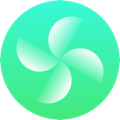-
Internet Explorer 11 64位
- 类别:浏览器语言:简体中文
- 大小:54.71MB时间:2019-06-17 14:44:51
Internet Explorer 11 64位兼容当下的win系统,具有快捷的浏览方式和体验,还有全新3D视觉效果,仿佛徜徉在网上海洋一般享受高清的视觉,跟随新版本的win系统开发新功能,还提供永久保存标签等符合用户要求的设计。
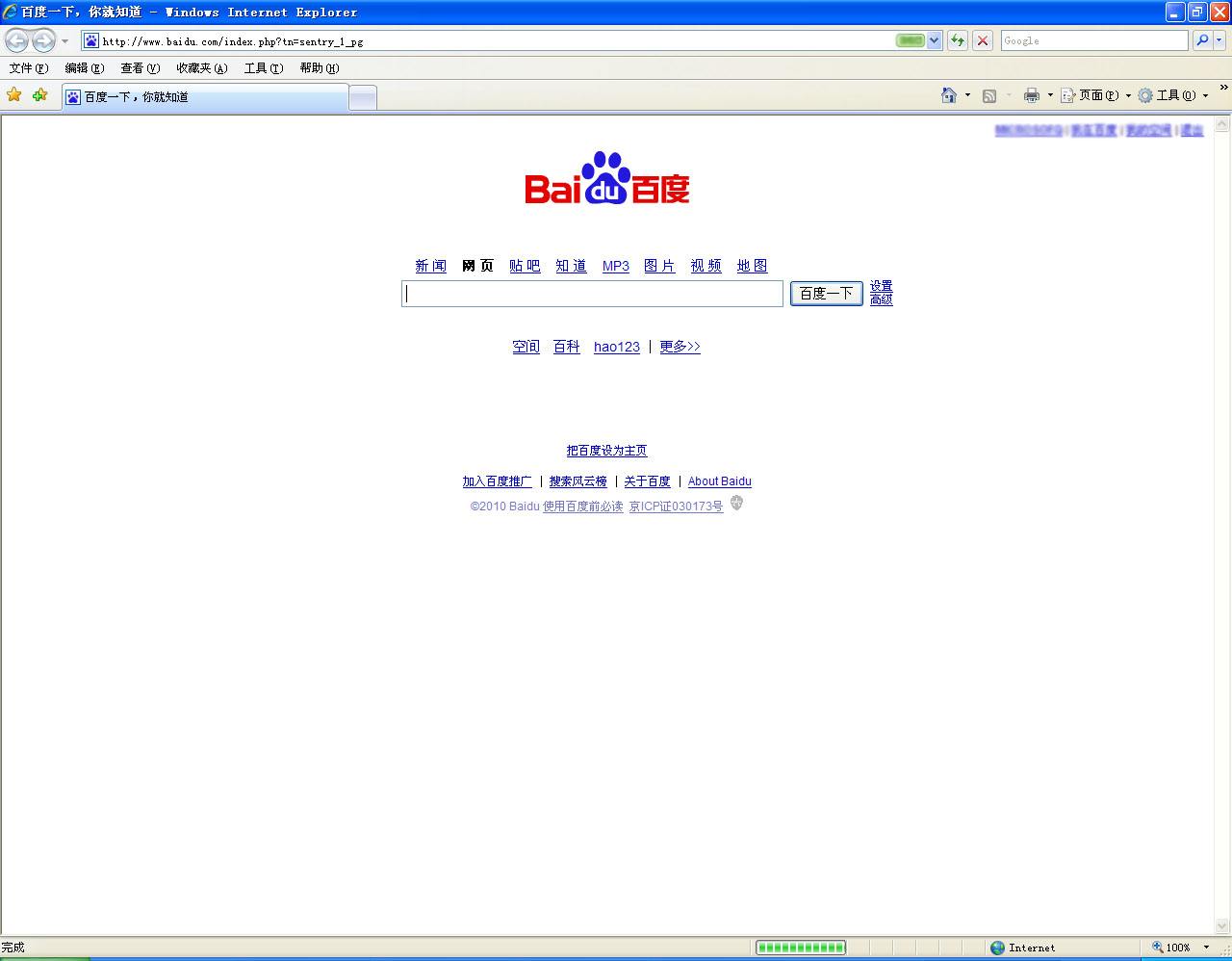
官方介绍
Internet Explorer 11 64位下载_Internet Explorer 11电脑版下载Internet Explorer 11(简称IE11)是微软开发的网页浏览器,是Internet Explorer 10的下一代,于2013年11月07日随Windows 8.1发行。全新IE11,完美结合Win7,带来更快的访问速度,更流畅的触控体验;全面支持最新HTML5,体验身临其境的3D效果。
官网:http://windows.microsoft.com/zh-cn/internet-explorer/ie-11-worldwide-languages/
版本更新
1.网站活动瓷片:在IE11中,网站磁贴也支持活动瓷片了
2.永久标签:提供了可永久固定标签和URL栏的模式
3.支持WebGL
4.应用与网页配合更出色
功能介绍
1、网站活动瓷片
IE10允许将网站固定到“开始”屏幕中,但是相对于应用的活动瓷片,这些固定的网站磁贴显得缺乏活力。
2、永久标签
IE10的标签是隐藏起来的,必须按右键才能显示出全部,体验非常糟糕。IE11改进了这一点,提供(或者说恢复)了可永久固定标签和URL栏的模式。那些图标相对正常的点击右键视图要略小一点,因此并不会占据屏幕太多额空间。当然,你也可以随时切换回全屏模式。
3、支持WebGL
WebGL是可在浏览器内渲染3D图形的开放图形标准。此前IE是唯一一个尚未支持WebGL的主流浏览器。微软这么做也许是出于安全的原因,不过IE11终于开始支持了,因为微软称新的标准已经解决了安全隐患。
4、应用与网页配合更出色
以前在网页中点击某个应用的链接(如Windows8Mail),应用会单独启动。而在IE11中,应用可打开一个更小的浏览器窗口,以锁点模式将两个应用并排到一起,而不是以前的“一次一件事。”
5、无限标签页
IE10将标签页数量限制在10个以内,而在IE11中不再进行限制。由于浏览器会智能进行内存分配,“暂停”非活动页面标签,所以多标签同时打开并不会降低体验。而一旦用户切换标签,备份马上就能激活。
6、多窗口浏览
多窗口浏览似乎不是什么新功能,因为桌面版早就支持。但是现代UI的IE11则是首次支持,虽然许多用户这么做的情况不多。
7、收藏夹中心
桌面模式的IE10才支持收藏夹管理。现代UI模式下的IE11也允许用户编辑书签了,而且每个书签都可以有自己自定义的图标,这样用户一眼就能识别出特定书签。
安装指南
概要
尝试安装 Windows Internet Explorer 11 时,安装可能会失败并生成错误消息。 此问题可能由多种原因引起。 要解决常见的安装问题,请尝试以下一种或多种问题疑难解答方法。安装 Internet Explorer 11 之前的清单
确保你的系统满足操作系统最低要求
要成功安装 Internet Explorer 11,请确保你的系统满足以下最低操作系统要求之一:
32 位版本的 Windows 7 Service Pack 1 (SP1) 或更高版本
64 位版本的 Windows 7 Service Pack 1 (SP1) 或更高版本
Windows Server 2008 R2 Service Pack 1 (SP1) 或更高版本
如果你运行的是 Windows 7 或 Windows Server 2008 R2,请确保已安装 Service Pack 1 (SP1) 或更高版本。
请注意,Windows 8.1 和 Windows Server 2012 R2 随附 Internet Explorer 11。 因此,你不必在这些操作系统上安装 Internet Explorer 11。
有关 Internet Explorer 11 的最低操作系统要求的详细信息,请参阅 Internet Explorer 11 系统要求。
确保你已安装了必备更新
在安装过程中,你可能会收到以下错误消息:
Internet Explorer 需要更新才能安装。
Internet Explorer 11 尝试自动安装所需的软件和组件。 如果此安装失败,Internet Explorer 会停止安装过程。 在这种情况下,必须手动安装必备软件,然后才能安装 Internet Explorer 11。
有关更多信息,请参考 Internet Explorer 11 必备更新,以获取适用于 Windows 7 的 Internet Explorer 11 的必备更新。
此外,你还可以查看 Windows 文件夹(例如,C:\Windows)下的 IE11_main.log 文件,以找出未正确安装的必备更新。
确保兼容你的视频卡驱动程序
某些具有混合视频适配器的计算机与适用于 Windows 7 的 Internet Explorer 11 尚不兼容。 安装更新的硬件驱动程序之前,不会在这些系统上安装 Internet Explorer 11。 有关此问题的更多信息,请参考 Internet Explorer 11 不会安装在某些混合图形系统上。
确保其他更新的安装已完成
如果正在安装任何更新或系统正在等待重启,则适用于 Windows 7 的 Internet Explorer 11 无法自动安装必备组件。
要检查 Windows 7 中是否有正在进行的更新安装或正在等待重启,请按照以下步骤操作:
打开“控制面板”。
单击“系统和安全”。
单击“Windows 更新”。
如果有正在进行的活动,请在尝试根据需要安装适用于 Windows 7 的 Internet Explorer 11 之前,执行以下操作:
如果正在进行更新安装,请让该安装完成。
如果安装了所有更新但系统正在等待重启,请重启计算机。
请确保使用正确的安装程序版本
必须使用适用于操作系统版本的正确的安装程序版本。
请参考如何确定计算机运行的是 32 位还是 64 位版本的 Windows 操作系统,以确定系统是 32 位还是 64 位。
然后,下载适用于系统版本的正确的 Internet Explorer 11 安装程序。 为此,请转至下载 Internet Explorer 11,然后根据需要找到 32 位或 64 位系统对应的下载文件。
注意 还要确保选择你所用语言的相应安装程序。
安装 Internet Explorer 11 前请卸载 Internet Explorer 9
在 Internet Explorer 11 安装过程中,你可能会收到 9C59 错误。
要解决此问题,你可以卸载 Internet Explorer 9,重启计算机,然后安装 Internet Explorer 11。
卸载 Internet Explorer 9
单击“开始”按钮,在搜索框中键入程序和功能,然后单击左侧窗格中的“查看已安装的更新”。
在“卸载更新”下,向下滚动到“Microsoft Windows”部分。
右键单击“Windows Internet Explorer 9”,单击“卸载”,然后在系统提示时,单击“是”。
单击“立即重启”以完成 Internet Explorer 9 卸载过程。
在重启计算机之后,尝试安装 Internet Explorer 11。其他安装问题
在 Windows 7 中,安装 Internet Explorer 11 之后,一些小工具会损坏或消失
当计算机上的自定义文本大小 (DPI) 设置为大于默认值的值时,会出现此问题。
要解决此问题,你可以按照放大或缩小屏幕上的文本中的步骤将自定义文本大小 (DPI) 设置回“较小 - 100%”。
或者,你还可以临时卸载 Internet Explorer 11。
安装本地化版本的 Internet Explorer 11
你可以在本地化环境中安装 Internet Explorer 11,方法是使用安装程序的英语版本或适用于本地化环境的安装程序的受支持语言版本。
如果不使用英语版本的 Internet Explorer 11 安装程序,请确保安装程序的语言版本与操作系统的现用语言相匹配。 如果语言版本不匹配,Internet Explorer 11 会停止安装。 此外,你还会收到以下错误消息:
Internet Explorer 安装程序的版本不正确。
例如,如果你尝试在运行加泰罗尼亚语本地化版本的 Windows 的计算机上安装 Internet Explorer 11 的西班牙语版本,则会遇到语言不匹配问题。 虽然西班牙语是加泰罗尼亚语言界面包 (LIP) 语言的基本语言,但你必须在此环境中使用特定的加泰罗尼亚语版本的 Internet Explorer 11 安装程序。
若要以你的现用语言安装 Internet Explorer 11,请下载适用于操作系统版本的正确 Internet Explorer 11 安装程序。 为此,请转至下载 Internet Explorer 11,然后根据需要找到 32 位或 64 位系统对应的下载文件。
注意 此信息仅适用于非英文版 Internet Explorer 11 安装程序。 如果你在支持的非英语环境中使用英语版本的安装程序,安装过程将以英语继续,但安装的程序将与你的操作系统语言匹配。
暂时禁用反间谍软件和防病毒软件
警告 此解决方法可能会导致你的计算机或网络更易受到恶意用户或恶意软件(例如病毒)的攻击。 我们不建议你采用这种解决方法。此信息仅供参考,你应自行决定是否实施此解决方法。 使用此方法需要你自担风险。
如果你在安装 Internet Explorer 11 之前选择暂时禁用反间谍软件或防病毒软件,请按照以下步骤操作:
打开 Windows 防火墙。
禁用计算机上的反间谍软件和防病毒软件。 为此,请右键单击通知区域中的反间谍软件或防病毒软件,然后单击“退出”或“禁用”。–
禁用反间谍软件或防病毒软件后,尝试安装 Internet Explorer。
Internet Explorer 安装完成后,重新启用已禁用的反间谍软件和防病毒软件。
转到 Windows 更新以安装程序和系统的最新更新。
重新安装 Internet Explorer 11
如果尝试在近期卸载 Internet Explorer 11 之后重新安装该程序,则安装过程可能不会成功。 出现此问题可能是因为系统尚未完成程序初始安装时所需临时安装文件的删除过程。 如果出现此问题,我们建议您等待 20 分钟,再尝试重新安装 Internet Explorer 11。更多信息
卸载 Internet Explorer 11
如果你决定卸载 Windows 7 的 Internet Explorer 11,请按照安装或卸载 Internet Explorer 中的“卸载 Internet Explorer”部分中的步骤进行操作。
- 语言:简体中文
- 版本:11.0.9600.16428
- 分类:浏览器
- 更新时间:2019-06-17